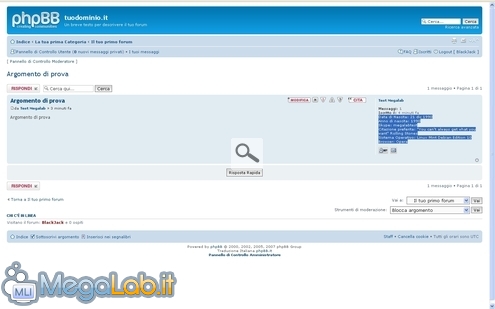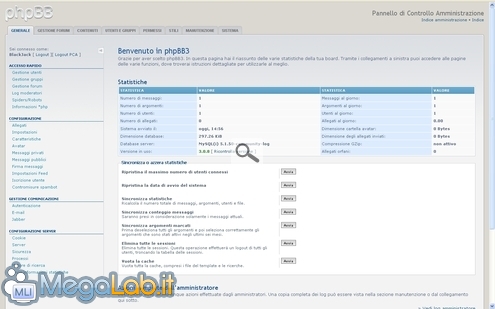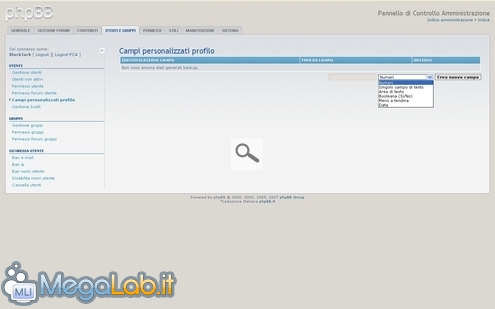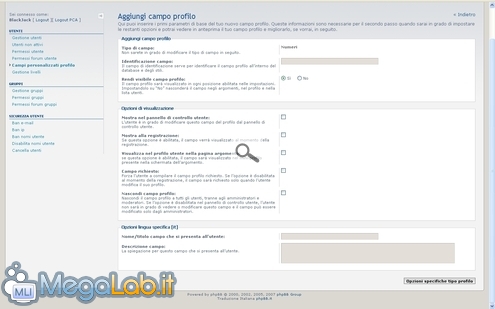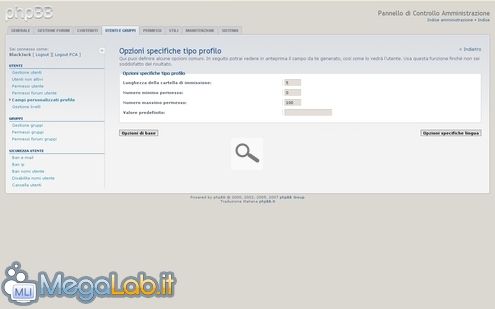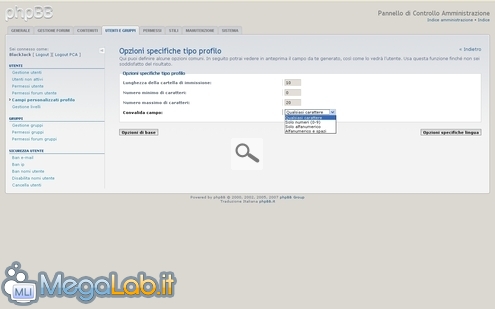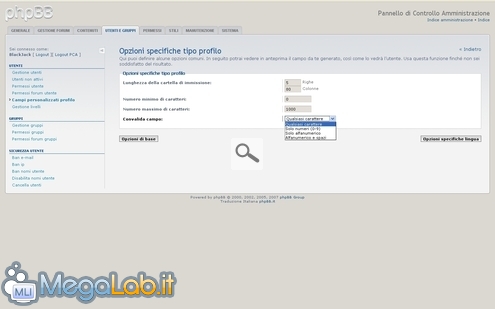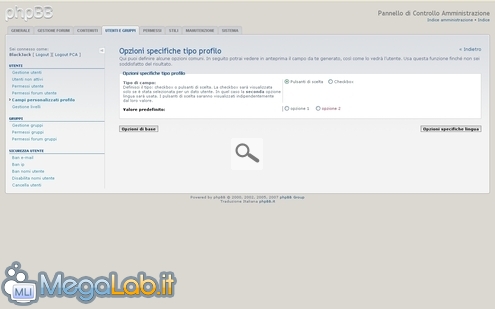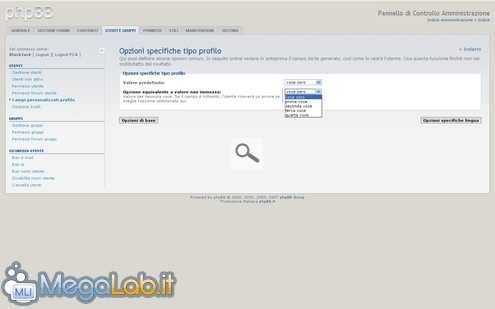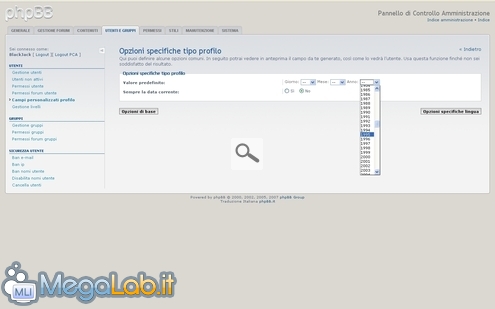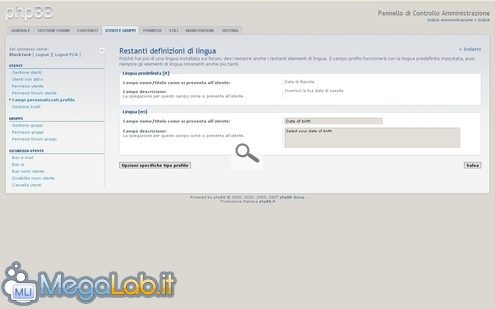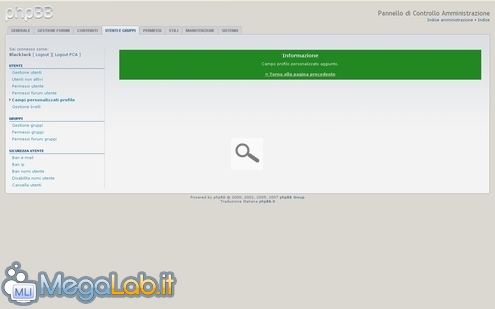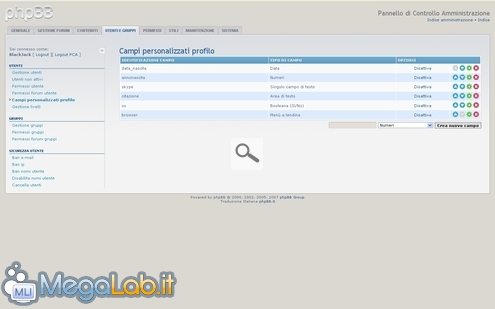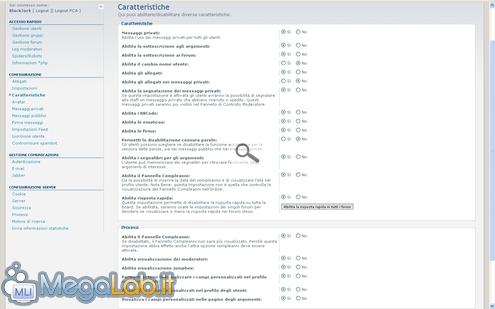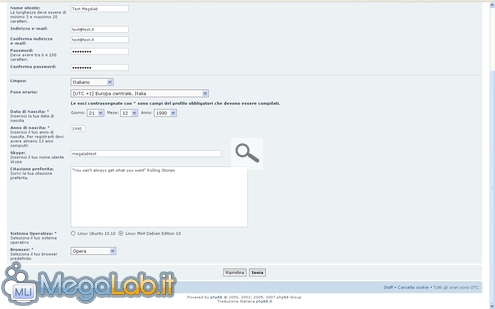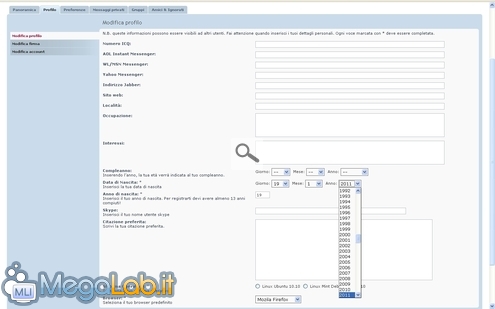PhpBB3: aggiungere campi personalizzati al profilo utente
Dopo la guida all'installazione di phpBB, arriva il primo articolo relativo alle funzioni "avanzate". In questo caso vi parlerò della possibilità di aggiungere campi personalizzati al profilo utente ("professione" o "squadra del cuore", ad esempio) e far si che le informazioni immesse tramite gli stessi vengano visualizzate anche nel "mini profilo" presente di fianco ad ogni messaggio scritto dagli utenti
Innanzitutto è necessario aver installato phpBB3 (nel mio caso la versione 3.0.8) ed aver accesso totale (amministratore o founder).
Qualora non aveste installato il software si raccomanda di leggere la guida all'installazione del software.
Se siete pronti, proseguite la lettura della guida passando alla pagina successiva.
Campi personalizzati profilo
Come prima cosa è necessario accedere all'amministrazione del forum. Per farlo si deve effettuare il login con i dati dell'amministratore e successivamente cliccare sul link pannello di controllo amministratore (ACP). Generalmente è possibile trovare tale link infondo a qualsiasi pagina del forum, al di sotto delle varie informazioni di copyright.
Una volta cliccato sul link, il software chiederà di riautenticarsi. Si ricorda che accedendo a questo pannello sarà possibile amministrare l'intero forum: prestare quindi attenzione!
Procedere cliccando nel top menu sulla voce UTENTI E GRUPPI. Nel menu che comparirà a sinistra cliccare su Campi personalizzati profilo, la penultima voce della categoria utenti.
Com'è possibile vedere al momento non sono presenti campi personalizzati. Nell'apposita area di testo scrivere il nome del campo personalizzato e selezionare dal menu a tendina il genere di campo. I vari tipi di campo personalizzati vengono qui esplicati nel dettaglio:
- Numeri: un campo all'interno del quale sarà possibile inserire solamente numeri;
- Singolo campo di testo: l'utente sarà in grado di scrivere qualsiasi cosa all'interno di un campo di testo su una sola riga;
- Area di testo: l'utente avrà a disposizione una più ampia area all'interno della quale scrivere;
- Booleana (Sì/No): selezionando questa voce, l'utente dovrà effettuare una scelta e rispondere selezionando sola una delle due voci disponibili (come nell'esempio tra parentesi selezionando o Sì o No ad esempio);
- Menu a tendina: si avrà la possibilità di selezionare una sola voce presente in elenco (posso essere inserite molteplici voci, ma sono una potrà essere selezionata);
- Data: l'utente potrà selezionare una data in formato giorno mese anno, che potrà essere ad esempio la data di nascita.
Una volta trovato il tipo di campo aggiuntivo desiderato, selezionarlo e premere su Crea nuovo campo (in questa guida, il titolo del campo verrà inserito in seguito, è però possibile scriverlo anche nell'apposita casella prima di cliccare sul pulsante).
Ogni singola tipologia di campo verrà illustrata dettagliatamente di seguito.
Aggiungi campo profilo
La prima pagina per l'inserimento di un campo personalizzato è sostanzialmente identica per ogni tipologia di campo.
Il titolo di campo verrà settato in automatico e corrisponderà alla tipologia del campo da noi selezionato.
L'Identificazione campo, invece, sarà l'identificazione che vorremo dare a quel particolare campo. Sarà visibile solamente all'interno dell'ACP. Sono ammessi solo caratteri minuscoli e l'underscore (_).
Selezionando Sì come scelta per Rendi visibile campo profilo, il nuovo campo in fase di realizzazione diverrà visibile in tutti gli spazi abilitati (si consiglia di selezionare quindi Sì).
Tutte le voci presenti nella categoria Opzioni di visualizzazione, non verranno illustrate dettagliatamente in quanto sono di facile comprensione. Si specifica solo che per visualizzare il nuovo campo all'interno del mini-profilo accanto al post dell'utente è necessario spuntare la terza voce.
Nella categoria Opzioni lingua specifica [it] compilare il primo campo inserendo il titolo opportuno che verrà visualizzato dall'utente, e nel secondo la descrizione del campo personalizzato in fase di realizzazione. Come viene indicato fra parentesi quadre scrivere le opzioni in lingua italiana (l'inglese verrà configurato inseguito).
Ricontrollare tutto ciò che è stato scritto e premere in basso a destra su Opzioni specifiche tipo profilo.
Opzioni specifiche tipo profilo
Numeri
- Lunghezza della cartella di immissione: specifica la lunghezza dell'area di testo in cui andranno inseriti i numeri;
- Numero minimo permesso: specifica il valore minimo che è possibile inserire;
- Numero massimo permesso: specifica il valore massimo che è possibile inserire;
- Valore predefinito: è possibile inserire un qualsiasi valore di default che l'utente potrà modificare (si consiglia di lasciare il campo vuoto a meno che non ci siano particolari esigenze);
Singolo campo di testo
- Lunghezza della cartella di immissione: specifica la lunghezza dell'area di testo in cui l'utente andrà a scrivere;
- Numero minimo di caratteri: indica il numero minimo di caratteri inseribili;
- Numero massimo di caratteri: indica il numero massimo di caratteri inseribili;
- Convalida campo: indica il tipo di caratteri accettabili per quel campo. Valore selezionabile, tra: qualsiasi carattere, solo numerico (0-9), Solo alfanumerico, Alfanumerico e spazi.
Area di testo
- Lunghezza cartella di immissione: specifica le dimensioni di lunghezza e altezza dell'area di immissione del testo;
- Numero minimo di caratteri: indica il numero minimo di caratteri inseribili;
- Numero massimo di caratteri: indica il numero massimo di caratteri inseribili;
- Convalida campo: indica il tipo di caratteri accettabili per quel campo. Valore selezionabile, tra: qualsiasi carattere, solo numerico (0-9), Solo alfanumerico, Alfanumerico e spazi.
Booleana (Sì/No)
- Tipo di campo: è possibile scegliere fra Checkbox e Pulsanti di scelta. La prima opzione consente di selezionare nessuna, una o entrambe le opzioni, mentre la seconda consente solamente di selezionare una sola opzione;
- Valore predefinito: selezionare l'opzione predefinita (ATTENZIONE: le opzioni vanno specificate nella pagina Aggiungi campo profilo!)
Menu a tendina
- Valore predefinito: selezionare l'opzione predefinita (ATTENZIONE: le varie voci sono da specificare nella pagina Aggiungi campo profilo!);
- Valore equivalente a valore non immesso: indica quel valore che se selezionato rende impossibile l'invio del modulo di registrazione (generalmente si scrive Seleziona la voce adatta o frasi simili). Se nella pagina Aggiungi campo profilo, però, la voce Campo richiesto non è stata spuntata, il campo non risulterà obbligatorio e sarà possibile inviarlo ugualmente.
Data
- Valore predefinito: impostare il valore della data che si intende impostare come predefinito;
- Sempre la data corrente: se selezionato su Sì, imposta sempre la data corrente come valore predefinito.
Ora, qualunque tipo di campo aggiuntivo abbiate configurato, premete sul pulsante Opzioni specifiche lingua.
Restanti definizioni di lingua
Siamo così giunti alla pagina di configurazione finale! Verrà richiesto di impostare un titolo e descrizione per il campo aggiuntivo in lingua inglese, in modo tale che gli utenti che non utilizzo la versione italiana di phpBB3 potranno vedere la traduzione almeno nella lingua inglese. Si consiglia una traduzione poco complessa. Lasciare questi campi vuoti o uguali all'italiano non è vietato, ma renderà difficile, se non impossibile, la registrazione a utenti stranieri. Al termine della traduzione selezionare il pulsante Salva.
Se tutto è stato eseguito correttamente dovremmo vedere questo messaggio:
Il nuovo campo personalizzato sarà ora disponibile per ogni utente, e si potrà visualizzare e modificare dall'ACP andando su Utenti e Gruppi->Campi personalizzati profilo.
È possibile modificare il campo cliccando sull'apposito ingranaggio di colore verde, o eliminarlo cliccando sulla X rossa. In presenza di più campi aggiuntivi è possibile modificarne l'ordinamento premendo una delle due frecce blu (o verso l'alto, o verso il basso). Cliccando su Disattiva il campo aggiuntivo verrà disattivato, gli utenti non lo visualizzeranno ma rimarrà comunque modificabile dall'ACP.
Configurazione Board
Ora abbiamo aggiunto i campi personalizzati, ma la board deve essere configurata correttamente per poterli visualizzare nel mini-profilo.
Andiamo quindi in: ACP->Generale->Caratteristiche. L'ultima voce, Visualizza i campi personalizzati nelle pagine degli argomenti va abilità selezionando la voce Sì.
Per poterli visualizzare nel profilo completo dell'utente la voce Visualizza i campi personalizzati nel profilo degli utenti deve rimanere impostata su Sì.
Se si desidera vedere i campi aggiuntivi anche nella lista utenti, anche la voce Permetti ai temi di visualizzare i campi personalizzati nel profilo nella lista utenti va impostata su Sì.
Per vedere il risultato passare alla pagina finale.
Risultato finale
Se i vari campi aggiuntivi sono stati configurati per essere mostrati all'utente durante la registrazione, tale pagina dovrebbe assomigliare a questa:
All'interno del mini-profilo, invece, l'aspetto dovrebbe essere circa il seguente:
Ovviamente l'aspetto grafico potrà cambiare nettamente a seconda del template da voi utilizzato.
All'interno dell'UCP (User Control Panel) cliccando su Profilo sarà possibile modificare i vari valori.
Conclusioni
Questa funzionalità è molto utile, in quanto consente agli amministratori di poter personalizzare ancora di più il forum per renderlo più accattivante e funzionale.
Spero che sia tutto chiaro, ma per qualsiasi domanda relativa all'aggiunta di campi personalizzati resto a vostra disposizione tramite l'uso dei "Commenti" qui sotto.
Vi ricordo anche per tutte le guide relative a questo stesso argomento potete consultare il tag "phpBB".
MegaLab.it rispetta la tua privacy. Per esercitare i tuoi diritti scrivi a: privacy@megalab.it .
Copyright 2008 MegaLab.it - Tutti i diritti sono riservati